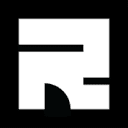折叠屏的分屏操作,取决于你的手机型号和系统版本。没有统一的标准方法。

我曾经因为这个困惑了好一阵子。拿到我的第一部折叠屏手机时,迫切想体验分屏带来的效率提升,却在设置菜单里翻来覆去找不到清晰的说明。那时,网上教程也良莠不齐,很多方法在我的手机上根本行不通。
最终,我摸索出几个比较可靠的方法,并且在使用过程中不断完善。 以我使用的某品牌手机为例,分屏通常有两种途径:
一、从应用列表直接分屏: 有些应用支持直接从应用列表进行分屏。你长按某个应用图标,系统会提示你选择“分屏”或类似选项。这时,你会看到屏幕被一分为二,你选择的应用占据一半屏幕,另一半屏幕则可以从应用列表中选择第二个应用。 这里有个小技巧:并非所有应用都支持这种方式,一些游戏或系统应用可能无法直接分屏。 我曾经尝试过直接分屏运行一个大型游戏,结果导致手机卡顿严重,不得不重启。所以,选择合适的应用进行分屏至关重要。
二、从已打开的应用中启动分屏: 如果你已经打开一个应用,想要开启分屏,通常需要长按屏幕底部导航栏的“最近应用”按钮(不同手机可能略有不同)。 这时,系统会显示你最近打开的应用列表。在某个应用的预览窗口上,通常会有一个“分屏”图标或选项。点击它,就可以将该应用与另一个应用进行分屏。 我最初尝试这个方法时,常常因为误触而取消了操作。后来我发现,缓慢而精准地点击“分屏”图标,成功率会高很多。
一些常见问题及解决方法:
- 分屏后应用比例不对称: 很多折叠屏手机允许调整分屏应用的比例。通常,你可以通过拖动分屏中间的分割线来调整两侧应用的显示区域大小。
- 分屏应用无法正常运行: 如果某个应用在分屏模式下运行异常,很可能是该应用本身不支持分屏或对系统资源要求过高。这时,只能尝试关闭分屏,单独运行该应用。
- 找不到分屏功能: 这可能是因为你的手机系统版本过低,或者该功能被系统默认关闭。建议检查系统设置,看看是否有关于“分屏”或“多窗口”的选项,并确保其已开启。
总而言之,折叠屏分屏操作并不复杂,但需要你根据自己的手机型号和系统版本进行摸索。 多尝试几次,并注意一些细节操作,你就能熟练掌握这项功能,提高手机使用效率。记住,实践出真知,不要害怕尝试,即使失败了,也能够从中学习经验。